-
* Tutoriel 136 *
Ce tutoriel a été réalisé avec Corel X12 mais il peut être fait avec les autres versions de psp. Suivant la version de Corel utilisée, vous risquez d’obtenir des résultats différents. Un grand merci à mes traductrices qui font voyager mes tutoriels de part le monde ainsi qu’aux tubeurs/tubeuses sans qui ce travail n’aurait pas pu se faire. Les tubes utilisés dans ma version me viennent de divers groupes de partage et/ou de mes recherches sur le net. Ils sont à usage unique pour ce tutoriel et ne doivent pas être partagés ou pris pour resservir dans vos propres tutoriels. Ce tutoriel est issu de mon imagination. Toute ressemblance avec un autre tutoriel ne serait que pure coïncidence. Par respect ne pas le diffuser sur vos sites, blogs ou forums sans mon accord. (N’oubliez pas de signer vos créations afin d’éviter le plagiat (de plus en plus courant malheureusement). Si vous mettez vos réalisations d’après l’un de mes tutoriels sur vos sites, blogs, groupe et forum pensez à mettre le lien menant vers ce tutoriel. ) Merci pour votre compréhension. Amusez-vous bien.
Un clic sur le drapeau pour accéder à la traduction souhaitée.
1-Palette Couleurs (2 formats) -
4-Sélections (A enregistrer dans le dossier Sélections de psp) -
4- Décos persos (2 formats à ouvrir dans psp)-
1-Masques : 929825-orig (A ouvrir dans psp) -
1-Mascara difuminada (A enregistrer dans le dossier masque de psp) -
1-Texture Corel 15-016 (A enregistrer dans le dossier textures de psp )-
NON FOURNI :
1ière Version :
1-Image : 4097ae552 (Google image) - 1-Personnage : HRdv-Nsxn (Sylvie Erwan)-
2-Décos fleurs (source inconnue) -
2ième version :
1-Image : f7db8a04 (Google image)-
1-Personnage : 7GopoZeCSRb (CickaDesign reçu groupes de partage)-
1-Décos fleurs (source inconnue) -
Filters Unlimited 2.0==>&<Background Designer IV> SF10: (Shades of Shadow) -
Flaming Pear: (Flexify 2) - AAA Frames: (FotoFrame) -
MuRa’s Filters Meister: (Perspective tiling) -
VM Toolbox: (Zoom Blur) -
Alien Skin Eye Candy 5==>Impact: (Perspective shadow) -
 *IMPORTANT *
*IMPORTANT *1 -Compter approximativement une heure pour l’exécution de ce tutoriel sans compter la recherche de vos tubes.Niveau de difficulté : Moyenne
2-Pour celles et ceux qui auraient des soucis pour voir mes captures d’écran : Une astuce :Il suffit de cliquer sur la capture en question et elle s’affiche en grand ensuite faire retour en arrière pour revenir sur le tutoriel -
3-Selon les versions de paint shop pro les effets peuvent être différents-
4-N'hésitez pas à changer le mode mélange des calques, en fonction de vos tubes et couleurs . Enregistrer souvent votre travail ( Comme ça si votre logiciel plante vous n'êtes pas obligés(es) de tout recommencer) -
5 -Choisir 2 couleurs en harmonies avec votre tube principal-
Pour ma 1ière Version :
Couleur avant-plan (AVP) :#a56768 - Couleur arrière-plan (ARP) : #f4dfda
Pour ma 2ième Version :
Couleur avant-plan (AVP) : #3f4d36 - Couleur arrière-plan (ARP) : #94aa62
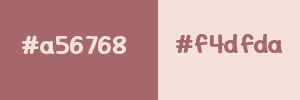 2ième Version==>
2ième Version==> 
Voilà c’est parti … on commence !
 * ETAPE 1 *
* ETAPE 1 *Ouvrir votre image paysage -
Y prélever deux couleurs (Foncée Avant-plan/Claire Arrière- Plan) -
Ouvrir un calque transparent de 900/600 -
Outil==>pot de peinture==>opacité du pot à 100 -
Remplir avec la couleur AVP - Ouvrir sur le plan de travail le masque : 929825-orig -
Calque==>nouveau calque. Outil==>pot de peinture==>opacité du pot à 100 -
Remplir avec la couleur ARP -
Calque==>nouveau calque de masque à partir d’une image :

Calque==>fusionner le groupe -
 * ETAPE 2 *
* ETAPE 2 *Toujours sur le calque du masque…
Effet de réflexion==>Miroir rotatif==>configuré ainsi :

Effet d’image==>Mosaïque sans jointure==>configuré ainsi :
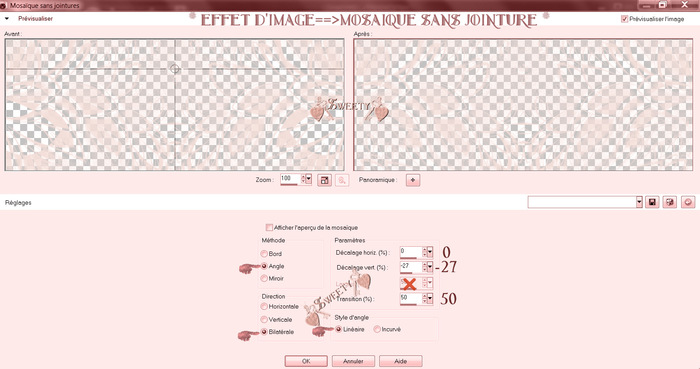
Opacité de ce calque entre 50 et 55 %. Fusionner les calques visibles-
 * ETAPE 3 *
* ETAPE 3 *Edition==>copier/coller comme nouveau calque le tube déco perso 1 -
Ne pas le bouger il est à sa place et ne pas la fermer nous en avons encore besoin-
Mode du * Luminance (H) * . Fermer l’œil du calque du bas (Fusionné)-
Outil==>baguette magique==>tolérance 0 cliquer à l’intérieur du calque -
Re-ouvrir l’œil du calque du bas (Fusionné) mais rester sur le cadre -
Outil==>pot de peinture==>opacité du pot à 100. Remplir avec la couleur AVP -
Filters Unlimited 2.0==>&<Background Designer IV> SF10==>Shades of Shadow:

Garder la sélection active …
 * ETAPE 4 *
* ETAPE 4 *Toujours sur le même calque la sélection toujours active …
Sélection==>modifier==>contracter de 20. Edition==>effacer ou supprimer au clavier-
Edition==>copier/coller dans la sélection le tube déco perso 1 -
Mode du * Luminance (H) *. Sélection==>modifier==>contracter de 4 -
Outil==>pot de peinture==>opacité du pot à 100. Remplir avec la couleur AVP -
Filters Unlimited 2.0==>&<Background Designer IV> SF10==>Shades of Shadow:
(Idem que précédemment) -
Sélection==>modifier==>contracter de 20. Edition==>effacer ou supprimer au clavier-
De nouveau :
Edition==>copier/coller dans la sélection le tube déco perso 1 -
Mode du * Luminance (H) *. Sélection==>désélectionner tout -
 * ETAPE 5 *
* ETAPE 5 *Nous avons ceci :
Nous sommes sur Raster 1 -
Effet module externe==>Flaming Pear==>Flexify 2==>configuré ainsi :
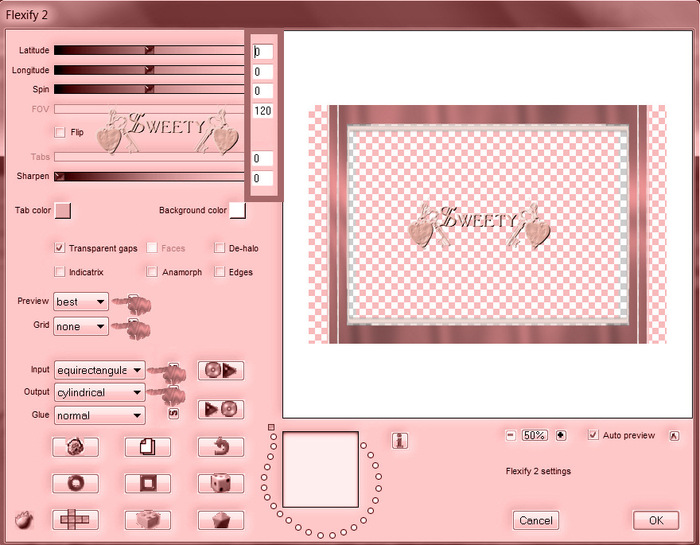
Outil sélection==>sélection personnalisée==>configurée ainsi :

Calque==>nouveau calque. Calque==>agencer==>déplacer vers le bas -
Edition copier/coller dans la sélection votre image paysage ou autre -
Garder la sélection active …
 * ETAPE 6 *
* ETAPE 6 *Toujours sur ce calque et la sélection toujours active…
Effet module externe==>AAA FRames==>FotoFrame==>configuré ainsi :
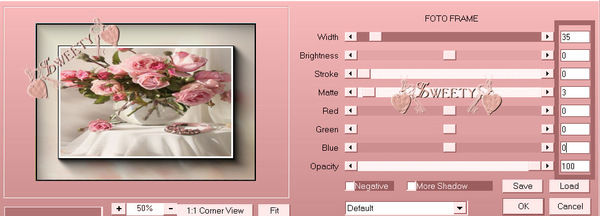
Sélection==>désélectionner tout. Baisser l’opacité de ce calque entre 50 et 65 % -
Se positionner sur le calque en haut de la pile (Raster 1) -
Sélection==>charger à partir du disque la sélection 1 -
Effet de texture==>texture==>choisir la texture Corel-15-016.bmp configuré ainsi :
 Sélection==>désélectionner tout -
Sélection==>désélectionner tout -Effet 3D==>Ombre portée : 0/0/60/30/Noire/Ombre sur le nouveau calque non cochée-
Calque==>fusionner avec le calque de dessous -
 * ETAPE 7 *
* ETAPE 7 *Edition==>copier (L’image se mets en mémoire)-
Aller sur le calque en bas de la pile (Fusionné). Calque==>nouveau calque.
Sélection==>sélectionner tout -
Edition==>coller dans la sélection (L’image est en mémoire)-
Sélection==>désélectionner tout -
Outil sélection==>sélection personnalisée==>idem étape 5 (toujours en mémoire) :

Edition==>effacer ou supprimer au clavier. Sélection==>désélectionner tout-
Image==>ajouter une bordure de 4 couleur ARP -
 * ETAPE 8 *
* ETAPE 8 *Fenêtre==>dupliquer. Laisser cette image de coté et revenir sur le travail -
Image==>ajouter une bordure de 40 peu importe la couleur :
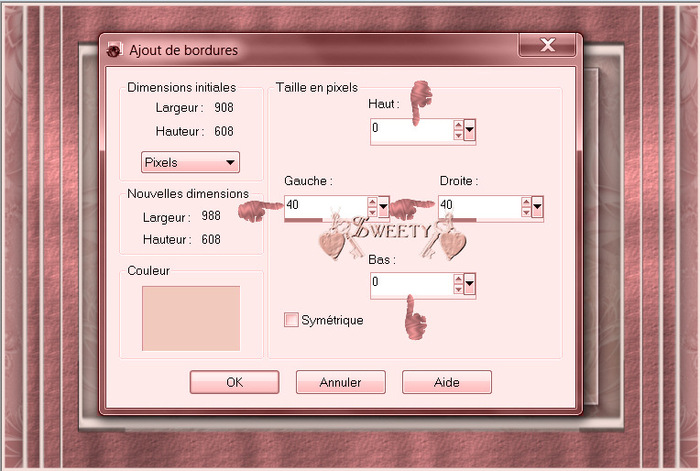
Image==>renverser. Effet d’image==>mosaïque sans jointure==>configuré ainsi :

De nouveau image renverser…
Outil sélection==>sélection personnalisée==>configurée ainsi :

Effet module externe==>MuRa’s Filters Meister==>perspective tiling :
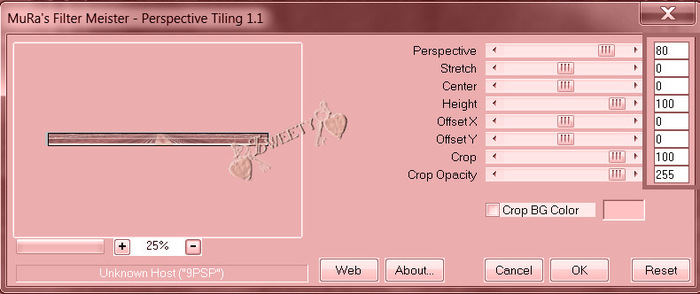 Sélection==>désélectionner tout -
Sélection==>désélectionner tout - * ETAPE 9 *
* ETAPE 9 *Edition==>copier votre image mise en attente à l’étape 8 -
(Ne pas la fermer nous en aurons encore besoin plus tard)-
Edition==>coller comme nouveau calque (ne pas le bouger elle est à sa place)-
Image==>redimensionner à 75% tous les calques non cochés -
Calques==>Charger/enregistrer un masque à partir du disque -
Dans le menu déroulant chercher le masque * mascara difuminada * :

Calque==>dupliquer le calque du masque. Nous avons ceci :
 Calque==>fusionner le groupe -
Calque==>fusionner le groupe - * ETAPE 10 *
* ETAPE 10 *Edition==>copier/coller comme nouveau calque votre tube personnage -
Pour ma 1ière version : HRdv (Sylvie Erwan). Effacer le filagramme -
Edition==>Copier/coller comme nouveau calque. Placer ou bon vous semble -
Je n’ai pas eus besoin de le redimensionner -
Pour ma 2ième version : 7GopoZeCSRb (Cickadesign reçu groupe de partage) -
Effacer le filagramme. Edition copier/coller comme nouveau calque-
J’ai redimensionné à 110 % .Placer ou bon vous semble -
Edition==>copier/coller comme nouveau calque le tube déco perso 2 -
Placer à l’opposé du personnage. Mode du calque * Luminance (H) *ou autre au choix-
Vous pouvez faire aussi : Sélection=>sélectionner tout. Sélection flottante=>Statique -
Calque=>nouveau calque. Agencer=>déplacer vers le bas. Remplir avec la couleur AVP-
Revenir sur le calque au dessus (Raster 2) mode de ce calque * Luminance (H) *-
Sélection==>désélectionner tout. Calque==>fusionner avec le calque de dessous -
C’est ce que j’ai fais pour ma 2ième version -
 * ETAPE 11 *
* ETAPE 11 *Nos calques et notre tag se présentent ainsi :

Nous sommes en haut de la pile sur Raster 2 -
Sélection==>charger à partir du disque la sélection 3 -
Penser à bien mettre votre déco 2 par rapport à la sélection 3 -
Calque==>nouveau calque. Calque==>agencer==>déplacer vers le bas-
Laisser en attente votre travail -
Nous allons travailler sur notre image mise en attente à l’étape 8 -
 * ETAPE 12 *
* ETAPE 12 *Sur notre image mise en attente à l’étape 8 …
Effet module externe==>VM Toolbox==>Zoom Blur==>configuré ainsi :
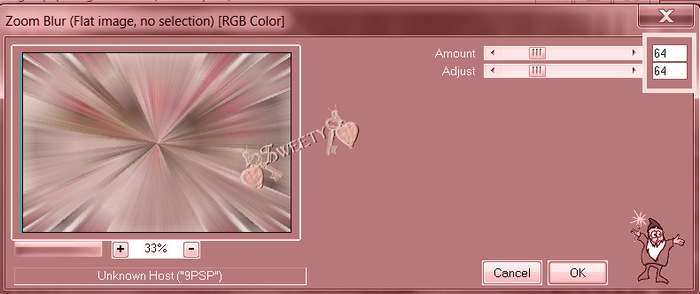 Réglage==>flou==>flou gaussien==>rayon 10 -
Réglage==>flou==>flou gaussien==>rayon 10 -Réglage==>ajouter/supprimer du bruit==>ajouter du bruit==>configuré ainsi :

Edition==>copier (L’image se mets en mémoire) …Retour sur notre travail initial -
 * ETAPE 13 *
* ETAPE 13 *Sur notre travail initial… Edition==>coller dans la sélection l’image en mémoire -
Sélection==>inverser la sélection -
Effet 3D=>Ombre portée : 0/0/100/30/ Noire/ Ombre sur le nouveau calque non cochée-
Sélection==>désélectionner tout. Passer sur le calque juste au dessus (Raster 2) -
Calque==>fusionner avec le calque de dessous -
Image==>redimensionner à 80 % tous les calques non cochés -
Effet Géométrique==>perspective horizontale==>configuré ainsi :

De nouveau bien placer (Voir résultat final)-
 * ETAPE 14 *
* ETAPE 14 *Edition==>copier/coller comme nouveau calque votre tube fleur -
Pour ma 1ière version : 0-650ac-1e 2331(source inconnue) -
Je l’ai redimensionné à 50 % et placé comme ceci :
 Calque==>agencer==>déplacer vers le bas -
Calque==>agencer==>déplacer vers le bas -Retourner sur le calque au dessus en haut de la pile (Raster 2) -
Pour ma 2ième version : nEeWfvWsr4sfe (Source inconnue) -
Je l’ai redimensionné à 50 %. Image==>miroir et placer comme pour ma 1ière version-
Calque==>fusionner avec le calque de dessous -
 * ETAPE 15 *
* ETAPE 15 *Toujours sur ce calque …
Effet module externe==>Alien Skin Eye Candy 5==>Impact==>Perspective shadow :

Appliquer le même effet sur le tube du personnage -
Sélection==>charger à partir du disque la sélection 4 :
ATTENTION : Bien placer votre déco en fonction de la sélection -
Calque==>nouveau calque -
Edition==>copier/coller dans la sélection le tube déco perso 3 -
Sélection==>désélectionner tout -
Mode du calque * Luminance (H) * ou autre au choix -
Edition==>copier/coller comme nouveau calque la déco perso 4 -
Placer ou bon vous semble. Mode du calque * Luminance (H) * ou autre au choix -
Vous pouvez faire aussi : Sélection=>sélectionner tout. Sélection flottante=>Statique -
Calque==>nouveau calque. Agencer==>déplacer vers le bas -
Remplir avec la couleur AVP -
Revenir sur le calque au dessus (Raster 2) mode de ce calque * Luminance (H) * -
Sélection==>désélectionner tout. Calque==>fusionner avec le calque de dessous -
Pour ma 1ière version :
Copier/coller comme nouveau calque le tube UFDLL2hlCA (Source inconnue)-
Placer comme ceci :
Mode du calque * Luminance (H) * ou autre au choix -
Calque==>agencer==>déplacer vers le bas quatre fois -

* ETAPE FINALE *
Image==>ajouter une bordure de 2 couleur AVP - Apposer votre watermark -
Calque==>fusionner (tout aplatir). Redimensionner à 950 Pixels -
Enregistrer votre travail :
Fichier==>exporté==>fichier jpeg optimisé==>compression à 20 -
 *ÉPILOGUE *
*ÉPILOGUE *Tutoriel original crée par Sweety (Moi) le : 20 Mai 2020
Version test 1 :
 Version test 2 :
Version test 2 : Ce tutoriel a été imaginé, créé et rédigé par moi-même. Toute ressemblance avec un autre tutoriel ne serait que pure coïncidence. Je vous remercie d’avoir pris le temps de le faire et serais heureuse de recevoir vos versions à mon adresse mail :
Ce tutoriel a été imaginé, créé et rédigé par moi-même. Toute ressemblance avec un autre tutoriel ne serait que pure coïncidence. Je vous remercie d’avoir pris le temps de le faire et serais heureuse de recevoir vos versions à mon adresse mail : sweet.eden02@Gmail.com
sweet.eden02@Gmail.com

 Vielen Dank Inge-Lore für diese hervorragende Version, die für wunderbare Arbeit begleitetSeine Website :
Vielen Dank Inge-Lore für diese hervorragende Version, die für wunderbare Arbeit begleitetSeine Website : 


 Yedralina gracias por esta excelente versión . Su sitio :
Yedralina gracias por esta excelente versión . Su sitio : 

 Grazie Byllina per questa bella versioneche accompagna la tua traduzione. Suo sito:
Grazie Byllina per questa bella versioneche accompagna la tua traduzione. Suo sito:


 Köszönöm részére ez csodálatos változat Katinkahogy kíséri a fordítás. A telek :
Köszönöm részére ez csodálatos változat Katinkahogy kíséri a fordítás. A telek :

 Obrigado Vera por sua versão. O site dele aqui
Obrigado Vera por sua versão. O site dele aqui 






-
Commentaires




























Coucou Sweety
Cela fait longtemps que je ne suis plus venue te voir , non pas que je t'ai oublié , loin de là , mes yeux m'avait abandonné , opérées des deux yeux , avec moins dix de myopie , a présent moins 4 et demi a chaque oeil , je peux donc reprendre les réalisations en suivant les tutos et dés que j'ai vu ce superbe tuto , crois moi je viens juste de le prendre , pour demain car ce jour , je ferme mon ordi , prudence , pas trop tout les jours , gros bisous mon amie Sweety et un grand bravo pour ta superbe création , gros bisous d'Élise
http://carpentras.centerblog.net/
Cc Elise, merci pour ta visite et ton commentaire que j’apprécie.
J’espère que tu iras de mieux en mieux. Moi c’est mes poumons et ma tension
qui me jouent des tours mais bon ont est des battantes faut se battre et se relever.
Il y à notre monde de PSP qui nous y aide et c’est tant mieux .Ravie que ce tutoriel
Te plaise Elise je serais heureuse de recevoir ta version.
Je te souhaite un excellent début de soirée. Affectueusement , bisous